


近期一些win10用户发现自己电脑桌面的字体变模糊了,不知道是怎么回事,每次看桌面的时候都十分不舒服,那么我们在遇到这种情况应该怎么办呢?下面小编给大家分享一下Win10电脑屏幕字体变模糊的解决方法,一起来看看吧。
win10电脑屏幕字体不清晰的方法:
第一步:首先鼠标右键win10系统桌面的空白地方,在弹出的菜单中选择“显示设置”选项。
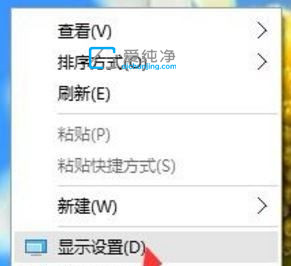
第二步:在打开的显示窗口中,鼠标点击右边的“高级显示设置”选项。
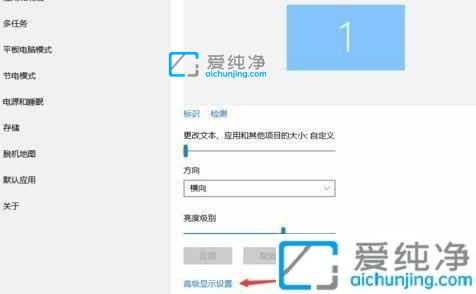
第三步:在高级显示设置窗口中,先把“分辨率”修改到推荐,再点击下面的“文本”选项。
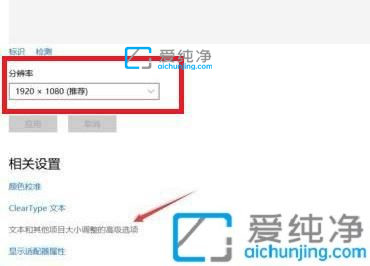
第四步:在更新项目的大小窗口中,鼠标点击上方“设置自定义缩放级别”选项。
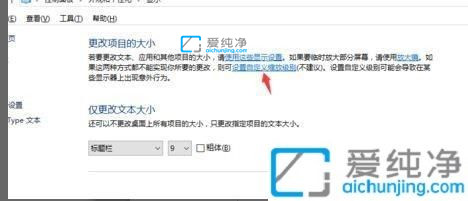
第五步:在自定义缩放级别界面中,将缩放比例改到不会模糊的参数并重启电脑即可调整清晰。如果还不行,可能是显示器质量存在问题。
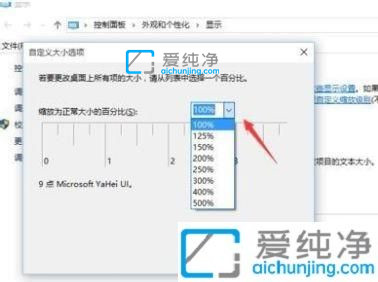
以上就是Win10电脑屏幕字体变模糊的解决方法了,如果你也遇到屏幕字体模糊的问题,可以参考上面的步骤来解决,更多精彩资讯,尽在爱纯净。
| 留言与评论(共有 条评论) |